ADM Kullanılarak Alüminyum Yapı Nasıl Tasarlanır, AS1664, Euro kodu veya CSA 157
Eğitim, bağımsız olarak nasıl tasarım yapabileceğinizi gösterecek, veya SkyCiv Structural 3D ile entegre.
Bugün alüminyum bir çerçeveyi nasıl modelleyip tasarlayabileceğimizi araştıracağız., SkyCiv Yapısal 3D'yi kullanma, Aşağıdaki alüminyum tasarım örneğimizde gösterildiği gibi.
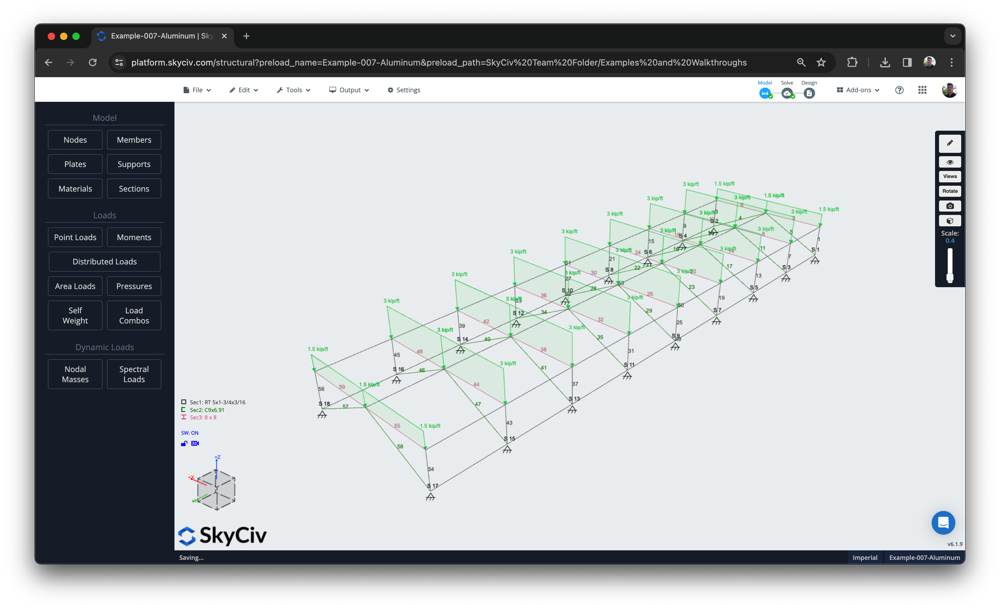
Bağımsız Alüminyum Tasarım – İsteğe bağlı
Videonun ilk kısmı, SkyCiv kullanıcılarının bağımsız Hızlı Tasarım yazılımımızı kullanarak alüminyum elemanları üzerinde basit tasarım kontrollerini nasıl gerçekleştirebileceklerini gösteriyor. Bu, kullanıcıların:
- Tek bir üyeyi çalıştırmanız yeterli, veya birkaç üye
- Tasarım güçlerini zaten biliyorum ve basit bir kontrol yapmak istiyorum
Hızlı Tasarım modülü (şu adresten temin edilebilir: SkyCiv Kontrol Paneli, altında Hızlı Tasarım) Kullanıcıların aşağıdaki desteklenen alüminyum yapı tasarım standartlarından seçim yapabileceği yer:
- Amerikan Standartları – Alüminyum Tasarım Kılavuzu (ADM) 2015 (ASD & LRFD)
- Avustralya Standartları – AS / NZS 1664
- Kanada Standartları – CSA 157-17
- İngiliz/Euro kodu – Lisans/EN 1999-1-1:2007
Gerekli tasarım standardınızı seçtikten sonra, kullanıcı arayüzünü takip etmek çok kolaydır; net girişlerle, kullanıcı talimatları için araç ipuçları ve sağ tarafta anlaşılır bir çıktı paneli:
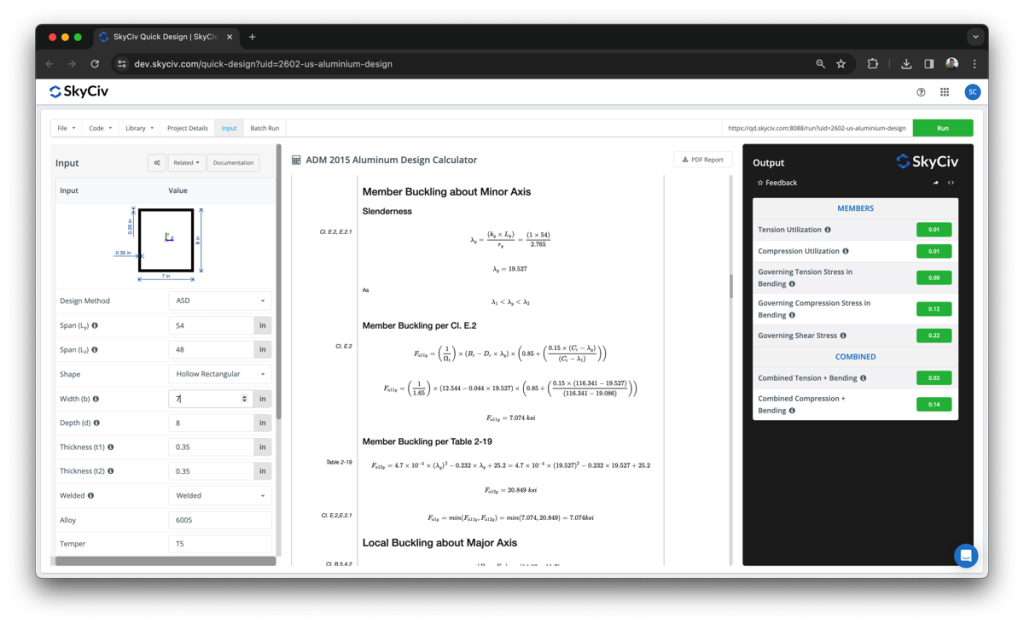
Bu, entegre SkyCiv Structural 3D versiyonunda kullanılacak hesaplama tabanının aynısıdır.. ancak, bu, S3D modelinizi tasarımınızın temeli olarak kullanacak – tüm yükleri içe aktarıyorum, bölüm özellikleri, Analiz sonuçlarınızdan otomatik olarak malzeme özellikleri ve üye uzunlukları.
Alüminyum Yapınızı Modelleme
Şimdi, Alüminyum tasarım örneğine başlayalım! Söylendiği gibi, Entegre Alüminyum Yapı Tasarım Yazılımı SkyCiv Yapısal Analiz Yazılımı ile tamamen entegre edilmiştir. Desteklenen diğer tasarım standartlarımızın çoğunda olduğu gibi, bu modelle başlar.
Bugün modeli aşağıdaki adımlarla oluşturuyoruz:
- Kalem aracını kullanarak modeli 2B olarak oluşturun
- Bunu kopyalamak için Tekrarla işlevini kullanın 8 zamanlar
- Destekleri uygula
- Üyeleri seçip sol panelde toplu düzenleyerek farklı bölüm kimlikleri olarak tanımlayın
- Ölü yükler/canlı yükler için bazı alan yükleri uygulayın
- ASCE'den bazı Yük Kombinasyonlarını içe aktarın 7-16
Nihai sonuç buna benzer bir şeye benzemelidir:
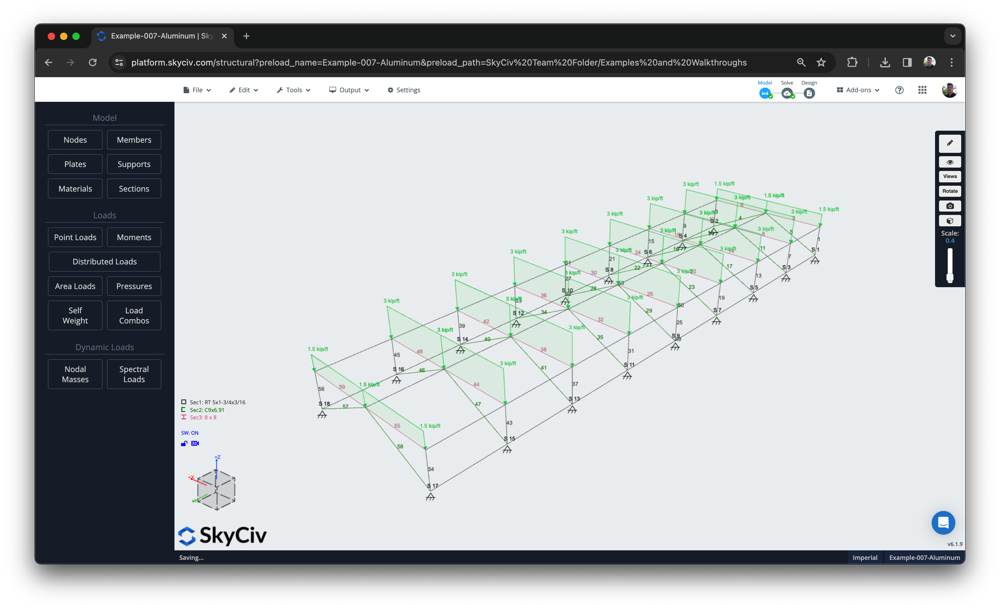
Veritabanından Alüminyum Malzeme ve Bölümlerin İçe Aktarılması
SkyCiv, kullanıcılarımız için girişi daha hızlı hale getirmek amacıyla bu tasarım standartlarının kullandığı birçok malzeme ve bölümü önceden doldurmuştur.. Örneğin, yazılım aşağıdaki ortak ülkeler ve üreticiler için bölümler ve malzeme özellikleri içerir:
- ADM Bölümler ve materyaller veritabanı
- AS1664'ten Avustralya kaynaklı ve kaynaksız bölümler ve malzemeler
- Altus alüminyum malzemeleri
- CSA S157-17 malzemeleri
- İÇİNDE 1999 2007 kaynaklı ve kaynaksız malzemeler
Modelinizi oluşturduktan sonra, SkyCiv Bölüm Oluşturucuyu kullanarak çeşitli bölüm kimliklerini veritabanındaki gerçek bölümlerle atayabilirsiniz.. Tanımlamak istediğiniz bölüme tıklamanız yeterli, sonra Oluşturucu buton. Veritabanı altında bölümlerin bir listesini görmelisiniz. Örneğin, desteklenen Avustralya AS1664 bölüm veritabanımız buradadır:
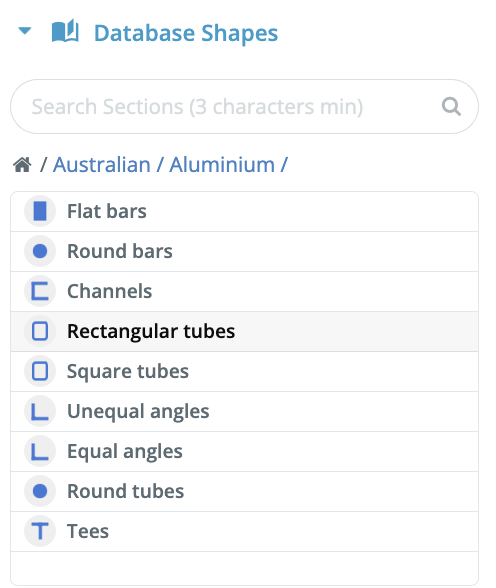
Bölümünüz seçildikten sonra, atamak için bir materyal seçmeniz gerekecek. Sağ panelde tıklayın sekmesi, birlikte çalıştığınız herhangi bir üyeyi şuraya tıklayarak tanımlayabileceğiniz yerdir., bu size aralarından seçim yapabileceğiniz malzemelerin bir listesini verecektir (veya güçlü arama fonksiyonunu kullanın). Örneğin, metrik birimler için desteklenen malzeme veri tabanımızın bir listesini burada bulabilirsiniz:

Tamamen kusursuz bir tasarım süreci için bu malzeme ve kesit özellikleri otomatik olarak entegre tasarım modülüne aktarılacaktır..
Entegre Tasarımın Çalıştırılması
Artık çözmeye hazırsınız! Çöz'e tıklayın ve işlem tamamlandıktan sonra, Tıklayın Tasarım. Bu size hangi tasarım modülünü seçeceğinizi soracaktır. Altında Diğer – Alüminyum, daha sonra ilgili tasarım standardınızı açabilirsiniz. Bu, modülü otomatik olarak başlatacaktır, tüm elemanlarınızı ve solda gösterilen en kötü durum tasarım kuvvetlerini içe aktarın Giriş masa. Kontrol otomatik olarak yürütülür, Başarılı ve başarısız üyeleri göstermek için yönetim fayda oranları açıkça vurgulanmıştır:
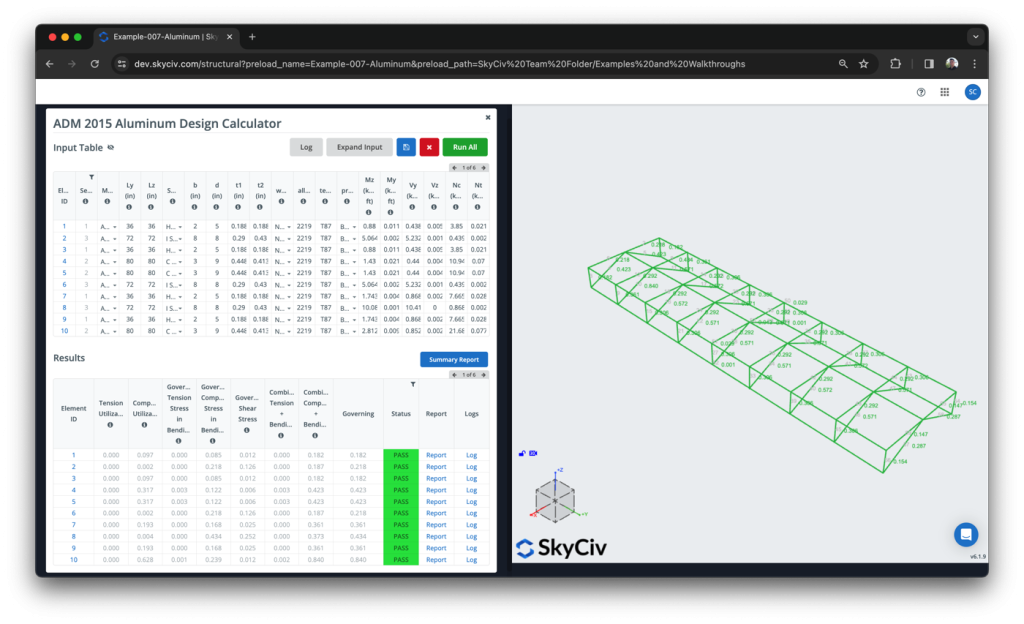
İçe aktarırken, ayrıca modüle nelerin aktarıldığı hakkında size daha fazla bilgi verecek bir günlük de var. Örneğin, içe aktarılması gerektiğine inandığınız bazı gri öğeler görürseniz, atlanmış olabilirler çünkü (a) yanlış malzeme türü (b) desteklenmeyen bir şekil. Bunlar günlükte kendilerini gösterecek ve bu sorunları gidermenize yardımcı olacak daha fazla bilgi verecektir..
Raporlama
Tasarımın tamamı tek seferde yürütülür, ancak hesaplamaların daha derinine inmek ve tüm hesaplamaları daha iyi anlamak için ayrı ayrı tasarım raporlarını açabilirsiniz.. Bu, bağımsız modüldekiyle eşleşir, işte ADM tasarım kontrolümüzden örnek bir hesaplama:
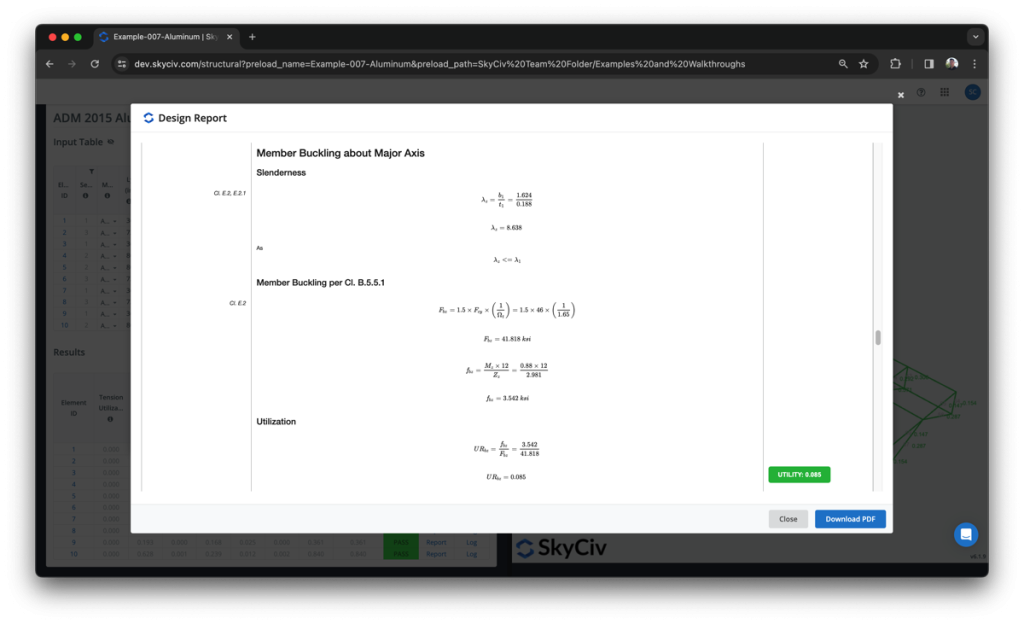
Ayrıca tüm modelinizin daha kısa bir tasarım raporu özetini de dışa aktarabilirsiniz.. Bu, tasarım girdilerini ve başarılı/başarısız sonuçlarını gösteren basit bir tablo içeren daha kısa bir rapordur:
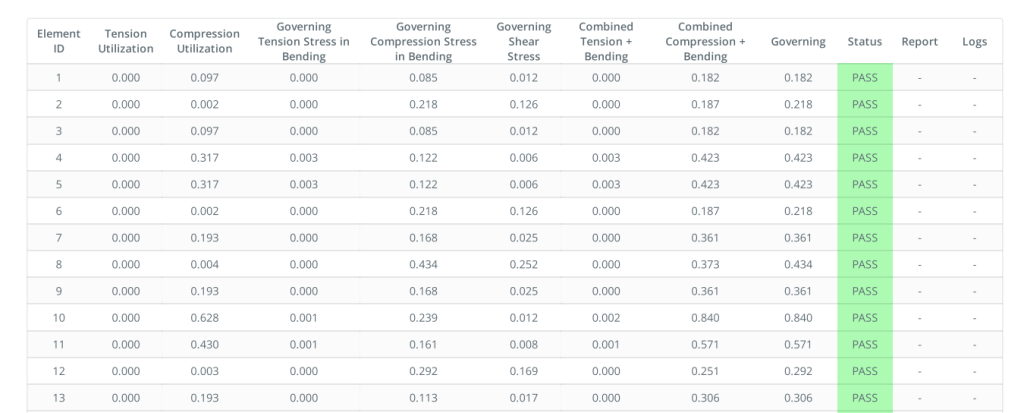
SSS
1. Ya bazı üyelerim ithal etmediyse?
Modül, herhangi bir üyeyi içe aktaracaktır.:
- Malzeme sınıflarını alüminyum olarak ayarlayın
- Desteklenen bir bölüm şeklidir (Işınlıyorum, Kanal, HSS, İçi Boş Dairesel)
Sorunu gidermek için malzeme kimliğinizin alüminyum olarak ayarlandığını kontrol edin
2. Hangi bölüm şekilleri desteklenir?
- Işınlıyorum
- İçi Boş Dairesel
- İçi Boş Dikdörtgen
- Kanal
- Özel şekiller (Yalnızca AS1664)


